1. powershell控制台
启动PowerShell后,可以执行DOS、cmd等操作;界面如下:
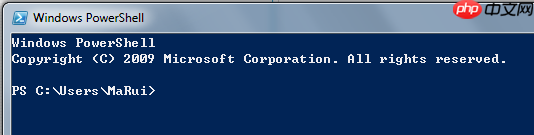
2. cmdlet命令
cmdlet命令采用“动词-名词”的命名格式。要查看当前PowerShell中的所有cmdlet命令,可以使用: get-command
列出所有以Get-开头的命令: get-command -Verb Get
简单举例其他基本常用命令:
get-help
3. 对Windows服务的操作
在PowerShell中,执行以下命令以查看和操作Windows服务:
PS D:\Users\Administrator> get-service -name browser
Status Name DisplayName
Stopped browser Computer Browser
启动服务: start-service -name Browser
4. PowerShell Aliases
设置别名的目的是为新用户提供一个快速交互的shell环境。这里的别名是cmdlet的替代名称。例如: "Get-ChildItem" = "dir"
PowerShell内置的别名列表可以通过以下命令查看: get-alias
例如: ? = where-object ; ls = dir
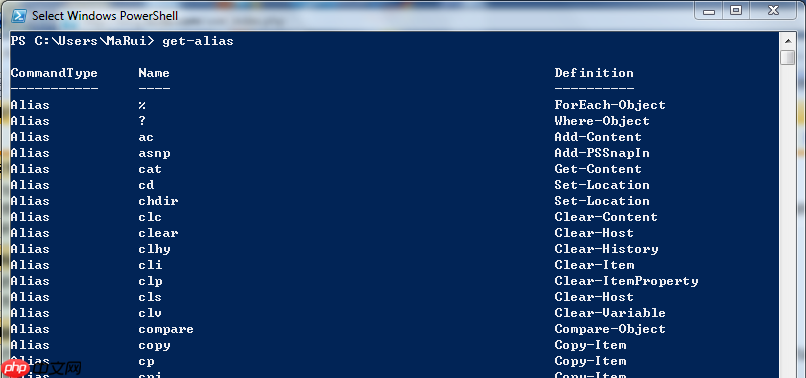
用户可以自定义PowerShell的别名,设置别名的命令示例:为名为'get-service'的cmdlet定义一个别名:
Set-Alias gs Get-Service
5. 当创建好一个Alias后,如何保存它,不至于失去别名
保存别名的方法有两种:
方法一:导入和导出PowerShell的别名
导出别名: export-alias -path a.txt 导入别名: import-alias -path a.txt (注意导入时,只需添加自己常用的别名,删除系统自带的别名,否则会报错)
方法二:使用PowerShell配置文件
a. 创建一个配置文件: $profile="D:\Users\Administrator\Documents\WindowsPowerShell\Microsoft.PowerShell_profile.ps1" 包含: set-alias marui stop-process
b. 设置PowerShell配置文件: $profile="D:\Users\Administrator\Documents\WindowsPowerShell\Microsoft.PowerShell_profile.ps1"
c. 重新打开PowerShell,测试别名是否生效
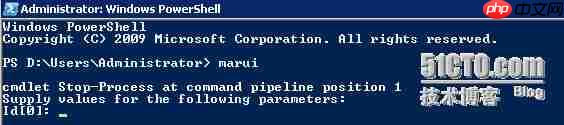
6. 输出
a. 直接输出字符串: PS C:\> "Hello World!" Hello World!
b. 将结果存储到临时文件,然后使用type命令取回文件内容: PS C:\> (2+2)*3/7 > c:\fun.txt PS C:\> type c:\fun.txt 1.71428571428571
c. 基本运算结果输出: PS C:\> 99 + 100 199
PS C:\> (7 - 2 * 3) / 5 0.2
d. 通过赋值给变量输出: PS C:\> $n = (2+2)*3 PS C:\> $n 12
PS C:\> $n / 7 1.71428571428571
e. 作为一个面向对象的变量,获取数组并输出第四个元素(PowerShell的数组下标从0开始):

以上就是3. PowerShell --基本操作的详细内容,更多请关注php中文网其它相关文章!

每个人都需要一台速度更快、更稳定的 PC。随着时间的推移,垃圾文件、旧注册表数据和不必要的后台进程会占用资源并降低性能。幸运的是,许多工具可以让 Windows 保持平稳运行。

Copyright 2014-2025 https://www.php.cn/ All Rights Reserved | php.cn | 湘ICP备2023035733号